PowerPoint 프레젠테이션에서 슬라이드를 반복하는 방법
중지 명령을 받을 때까지 동일한 정보 집합을 계속해서 표시하는 것이 유용할 수 있습니다. 그렇게 하면 시청자에게 흥미로운 정보를 계속 전달할 수 있습니다. Microsoft Office PowerPoint 를 사용하면 슬라이드쇼를 반복할 수 있습니다. 이 기능은 PowerPoint의 슬라이드쇼 구성 영역 아래에 숨겨져 있습니다.
PowerPoint 프레젠테이션(Slides) 에서 슬라이드 를 반복하는 방법
PowerPoint 에서 반복되는 슬라이드쇼를 사용하면 발표자가 정의된 시간 간격 동안 각 슬라이드를 자동으로 표시할 수 있습니다. 이후(Thereafter) 시간이 경과하면 슬라이드가 다음 슬라이드로 이동합니다. 슬라이드쇼가 끝에 도달하면 동일한 주기에서 다시 반복됩니다. 어떤 경우이든 PowerPoint(PowerPoint) 루프 프레젠테이션 을 활성화하여 방문자의 참여를 유지할 수 있습니다 .
이 자습서에서는 프레젠테이션 내에서 그룹 PowerPoint 슬라이드를 반복하여 슬라이드쇼로 자동 실행하는 방법을 보여줍니다.
- PowerPoint 프레젠테이션 열기
- 슬라이드 쇼 설정으로 이동
- Esc까지 계속 반복 선택
- 다음으로 슬라이드 전환을 적용합니다.
이제 그 절차를 자세히 살펴보겠습니다.
(Set)계속 반복 되도록 슬라이드쇼 (Slideshow)설정
루프 기능을 추가하려는 PowerPoint 프레젠테이션을 시작하거나 엽니다 .
그런 다음 ' 슬라이드 쇼(Slide Show) ' 탭 의 ' 설정(Set Up) ' 그룹 아래에 있는 ' 슬라이드 쇼(Setup Slide Show) 설정 ' 옵션으로 이동합니다.

' 쇼 설정(Set Up Show) ' 창이 나타나면 ' 옵션 표시 ' 그룹으로 이동하여 ' (Show options)Esc 까지 계속 반복(Loop Continuously until Esc) ' 설명 에 대해 표시된 확인란을 선택합니다.
선택되면 상자의 오른쪽 하단에 있는 ' 확인 ' 버튼을 누르십시오.(OK)
이제 슬라이드쇼를 실행하면 ' Esc ' 키를 눌러야 슬라이드쇼가 종료됩니다.
2] 슬라이드 전환 적용(Apply Slide Transitions) ( 자동(Automatic) )
위의 단계를 반복하여 ' 쇼 설정(Set Up Show) ' 창을 다시 엽니다.
여기에서 'Advance Slides' 제목 아래의 ' Timings 사용 , 존재하는 경우' 옵션이 선택되어 있는지 확인하십시오. (Using Timings)그렇지 않은 경우 옵션을 확인하십시오.
그런 다음 특정 기능을 잠그는 몇 가지 옵션을 구성합니다.
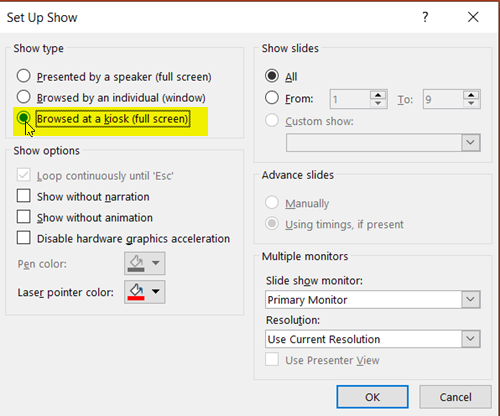
따라서 계속 진행 하여 ' Show Type ' 그룹 아래에 표시되는 ' Browsed at Kiosk ' ( 전체 화면(Full Screen) ) 옵션을 선택 합니다. 이 설정을 구성하면 이전에 수행하지 못한 경우 ' Esc까지 계속 반복 ' 옵션이 자동으로 설정됩니다.(Loop Continuously until Esc)
완료되면 '확인'을 선택합니다.
' 키오스크에서 탐색(Browsed at a Kiosk) ' 옵션이 선택되지 않았거나 ' 켜기(On) ' 로 설정되어 있는 경우 , 고의로 또는 무의식적으로 뒤로(Back) 키 를 눌러 자동 슬라이드 진행을 종료할 수 있습니다 . 이 옵션을 선택하면 앞으로(Forward) 및 뒤로(Back) 키가 잠기므로 원치 않는 번거로움 없이 슬라이드쇼를 원활하게 진행할 수 있습니다.
3] 타이밍 설정
' 전환(Transitions) ' 탭으로 이동합니다. 거기에서 ' 타이밍 ' 그룹 아래 ' (Timing)이후(After) ' 바로 옆에 있는 확인란 을 선택하고 각 슬라이드가 실행될 타이밍을 구성합니다.
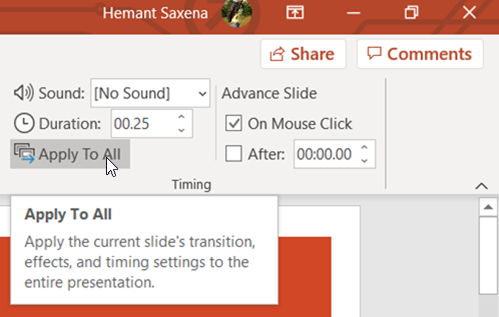
나중에 같은 그룹에서 ' 모두 적용 ' 옵션을 선택합니다.(Apply to All)
그게 다야! 프로젝트에 대한 PowerPoint(PowerPoint) 루프 프레젠테이션을 성공적으로 활성화 했습니다.
Related posts
PowerPoint Online and Google Slides에서 개체를 그룹화하거나 해제하는 방법
PowerPoint Slides에서 애니메이션 GIF을 만드는 방법 - PPT to GIF
Reuse or Import Slides PowerPoint presentation에서 다른 PowerPoint presentation으로
Google Slides를 PowerPoint and vice-versa로 변환하는 방법
PowerPoint Presentation Slides, Notes 및 Handouts 인쇄 방법
손상된 PowerPoint file을 수리하는 방법
PowerPoint presentation을 다른 PowerPoint presentation으로 연결하는 방법
PowerPoint에서 Timeline을 만드는 방법
PowerPoint에서 사진을 흐리게하는 방법
Compare and Merge PowerPoint Presentations 방법
PowerPoint에서 Pyramid을 만드고 삽입하는 방법
PowerPoint에서 Venn Diagram을 만드는 방법
PowerPoint에 Audio을 추가하는 방법
PowerPoint가 응답하지 않고 동결, 매달려 있거나 작업을 중단했습니다
PowerPoint에서 Roadmap을 만드는 방법
PowerPoint presentation에서 모든 그림을 압축하는 방법
Design Preset 또는 PowerPoint에서 테마를 만드는 방법
PowerPoint에서 Org chart를 만드는 방법
PowerPoint에서 Mouseover Text Effect을 만드는 방법
파워 포인트에서 애니메이션 picture frame을 만드는 방법
